En İyi Video Hız Kontrol Yazılımıyla Bir Video Nasıl Yavaşlatılır [Çevrimdışı ve Çevrimiçi]
Dışarıda pek çok video düzenleme programı olabilir, ancak bunların etkinliğinden emin misiniz? Video düzenleme konusunda acemiyseniz, video dosyalarınızı az önce ilk kez gördüğünüz yazılımlara emanet etmemelisiniz. Tüm yeni programların blöf olduğunu söylemiyoruz. Güvenebileceğiniz kanıtlanmış video düzenleme programları olduğunu kastediyoruz. Videolarınızı ağır çekimde yapmak için, özellikle bu videolar sizin için değerliyse, onları güvenli bir şekilde işleyeceklerinden emin olmak şarttır.
Bu nedenle, eğitimleri ile birlikte en iyi dört aracı sunmamıza izin verin. video nasıl yavaşlatılır güvenli ve yetkin bir şekilde. Peki, ne bekliyorsun? Bugün için pratik öğrenmeleri incelemeye başlayalım!
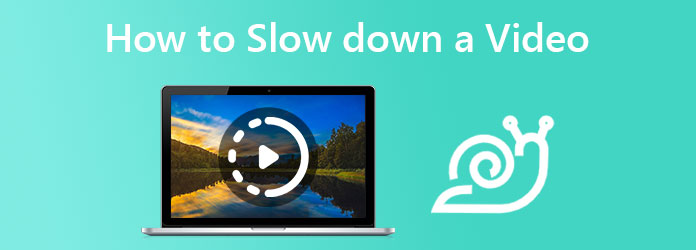
Video Dönüştürücü Ultimate bir videonun hızını kontrol etmek için bir araç sağlayan prestijli bir yazılımdır. Güçlü araç kutusu sayesinde video düzenlemede de mükemmel şekilde çalışan bir video dönüştürme aracıdır. Ve bir videoyu ağır çekime dönüştürmek istiyorsanız, bu harika yazılım, görevi yetkin bir şekilde yerine getirmek için kolayca gezinmenize izin verecektir. Bunun da ötesinde, zanaatınızı mükemmelleştirmek için hız kontrolü, video ön ayarları ve hatta ses ayarlarında size sayısız seçenek sunar.
Ayrıca, bu Video Converter Ultimate herkes için cömert bir yazılım olmuştur. Video ve ses dosyalarınızı düzenlemekle ilgili ihtiyacınız olan her şeye sahip olduğunu hayal edin. Bunun yanı sıra, MV, video kolajları, 3D'ler ve GIF'lerin mükemmel bir yaratıcısıdır. Sizi daha çok etkileyecek olan aşağıda eklenen faktörlerdir.
Video Converter Ultimate'da Bir Videoyu Ağır Çekime Dönüştürme
Bu çok işlevli yazılımı başlatın. Ardından, ana arayüzüne ulaştığınızda, Araç Kutusu orta üstteki menü sekmeleri arasında, ardından tıklayın.
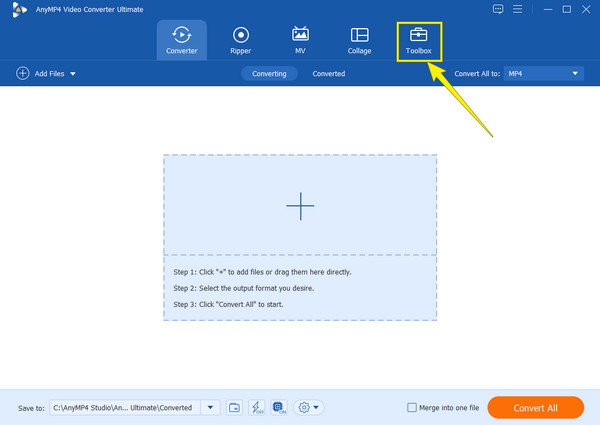
Ulaştığınızda Araç Kutusu pencere menüsü, arayın Video Hız Kontrolörü verilen sayısız seçenek arasında. Bundan sonra, bir sonraki pencereye ulaştığınızda video dosyanızı içe aktarmaya çalışın.
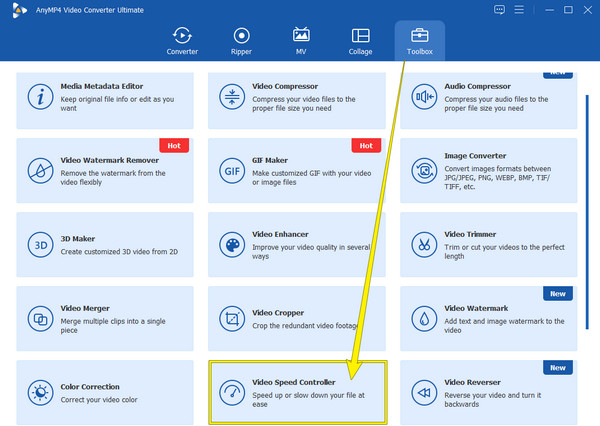
Videonuz yüklendikten sonra düzenleme penceresine ulaşacaksınız. Tıkla 0.125X videonuzu ağır çekim yapmak için hız kontrolünden seçenek.

(İsteğe bağlı). Videonuzun biçimini, kalitesini ve çözünürlüğünü ayarlamak istiyorsanız, coggle simgesi Çıktı bölüm. Oradan ayrıca bazı ses ayarlarını yapmakta özgür olacaksınız.

O zaman, şimdi vurabilirsiniz Ihracat Videoyu bilgisayar cihazınıza kaydetmek için sekmesine tıklayın.
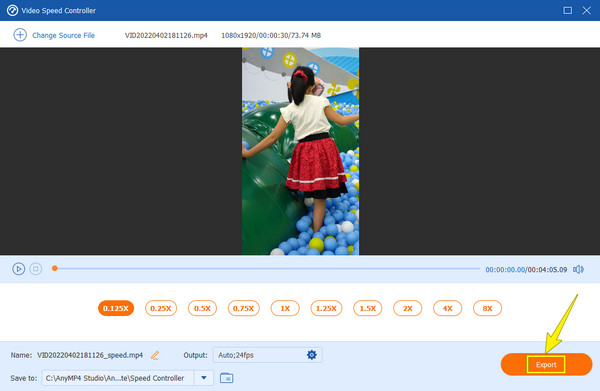
After Effects bugünlerde bir başka harika yazılım, After Effects'i kullanmanız için birçok farklı faktör var ve bunlardan biri de birçok profesyonelin de kullanması. Ve eğer durum buysa, bu video düzenleme yazılımının bir şey olduğu anlamına gelir. Önyükleme için After Effects, bir filmi düzenlemek ve kısa videolara mükemmel bir şekilde uygulamak için çok iyi çalışan gelişmiş özellikleri nedeniyle bir film yapım aracı olarak bilinir. Ancak profesyonel bir video editörü değilseniz bu aracı kullanmanız muhtemelen biraz zor olacaktır. Bu nedenle, söylendiği gibi, normalde her şey belirsiz bir şekilde başlar. Ama iyi ki aşağıdaki After Effects'te yavaş video hareketinin nasıl yapılacağına ilişkin adımları gördükten sonra belirsiz bir başlangıç yapmayacaksınız.
Bilgisayarınızda After Effects yazılımını açın. Sonra vurarak başlayın Yeni Proje seçenek. Ardından, tıklayarak video dosyasını zaman çizelgesine ekleyin. Dosya Ekle.
Zaten videonuz olduğunda, üzerine sağ tıklayın. Ardından, seçin Zaman seçimler arasında ve Zaman Yeniden Eşleştirmeyi Etkinleştir sekme seçeneklerinden seçenek.
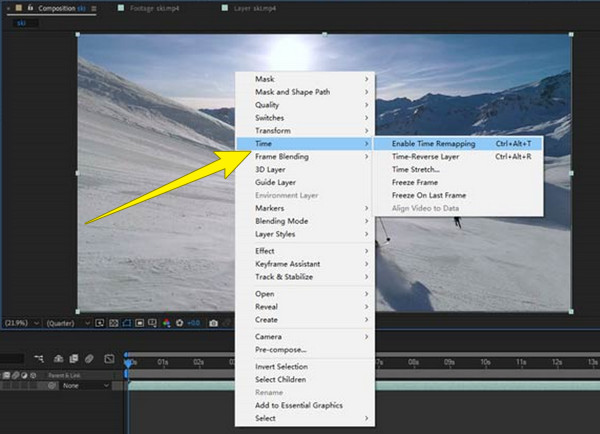
Ardından videonuz için iki ana kare yapın. Bunu yapmak için imlecinizi kırmızı karenin içindeki küçük mavi daireye getirin. Ana kareleri yavaşlatmanız gereken video bölümüne yerleştirmeniz gerektiğini unutmayın.
İşte After Effects'te nasıl ağır çekim video oluşturacağınız. Kareleri dondurmak için ayarlama çubuğunu aşağı sürükleyin. Ardından önizlemeyi kontrol edin.
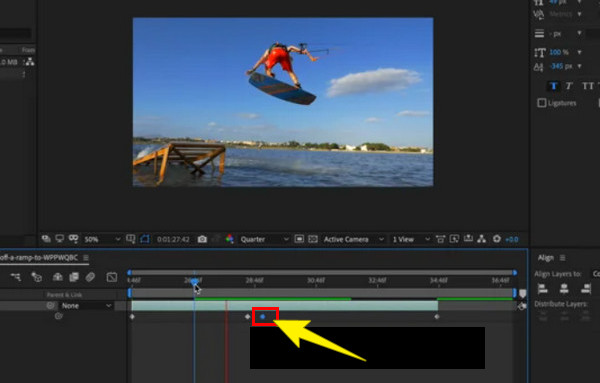
Videonuzu yetkin bir şekilde yavaşlatmanızı sağlayacak bir diğer yetkin yazılım da Premiere. Premiere, Adobe'nin video düzenlemede iyi çalışan başka bir ürünüdür. Bu, ilk iki çözüm gibi, bağımsız bir yazılımdır, yani internet olmadan da çalışabilir. Üstelik, hem Mac hem de Windows bilgisayarlarda edinebileceğiniz bir çapraz platform olması nedeniyle herkes Premiere'e düşkündü. After Effects film yapımında en iyi şekilde çalışıyorsa, bu Premier video düzenleme için mükemmel bir şekilde çalışır. Nitekim, After Effects'i alan birçok kişi, bu yazılımın içerdiği After Effects'te, özellikle videoları geliştirmede eksik olan özellikler olduğundan, Premiere'i de edinir.
Ayrıca, Premiere Pro'da bir videoyu yavaşlatmanın aslında birkaç yolu vardır. Ancak, size aralarından en basit yolu öğreteceğiz. Bu yüzden veda etmeden imlecinizi alın ve aşağıdaki adımları izleyin.
Bilgisayarınızla Premiere Pro'yu başlatın, ardından yavaşlatmanız gereken video dosyasını içe aktarın. Lütfen yüklediğiniz videoyu zaman çizelgesine sonradan eklediğinizden emin olun.
Video klip zaten zaman çizelgesindeyken, imlecinizi üzerine getirin ve imlecinize sağ tıklayın. Ardından, açılan seçim sekmesinde, Hız / Süre seçimlerden araç.
Gitmeniz gereken bir açılır pencere görünecektir. hız yüzde ayarı. Video hızını yavaşlatmak için 100'den düşük bir rakam girin. Ardından, tıklayın OK Değişiklikleri uygulamak için sekme.
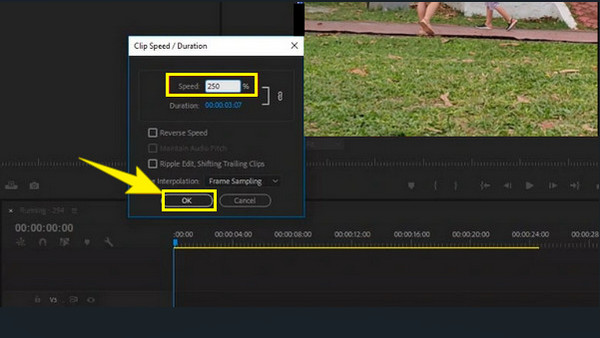
Çevrimiçi bir videoyu yavaşlatmak istediğinizi varsayalım. Durum buysa, Kapwing çok yardımcı olabilir. Videonuzu 0.25x'e kadar hızlandırmanıza veya yavaşlatmanıza izin veren çevrimiçi bir video hız değiştiricisidir. Bunu kullanmak, video dosyalarınızı birçok yönden ücretsiz olarak düzenlemenizi sağlayacaktır. Ancak, ücretsiz sürüm bir ömür boyu değildir ve filigranlı bir MP4 çıktısı üretir. Bununla birlikte, günümüzün diğer çevrimiçi video hız değiştiricisine kıyasla, Kapwing'in yetkin olduğunu gördük. Kırpıcı gibi ağır çekim yapıcısıyla birlikte erişebileceğiniz diğer işlevlerinden bahsetmiyorum bile. düzenleyici, filtre ve daha fazlası. Bu nedenle, çevrimiçi tercihiniz için Kapwing ile MP4 videoyu yavaşlatmak için izlenecek adımlara bakın.
Tarayıcınızı açın ve Kapwing'in resmi web sitesine ulaşın. Oradan, vur Bir Video Seçin ana arayüzüne geçmek için sekmesine gidin.
Kullanıcı arayüzüne geçtikten sonra, Yüklemek için tıklayın videoyu yerel klasörünüzden yüklemeniz için bölüm.
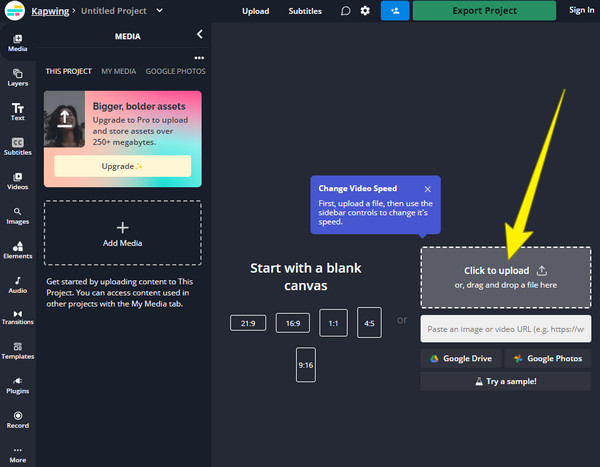
Şimdi, düzenleme penceresinde doğrudan hız kontrolör. I vur Negatif Videoyu yavaşlatan simge. Lütfen hızda değişiklik yaptığınızda videoyu oynatarak kontrol edin. Her şey ayarlandığında, İhracat Projesi Çıktıyı indirmek için sekme.
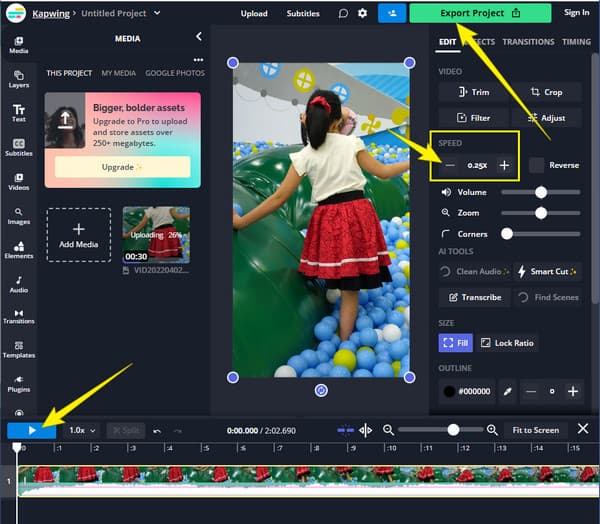
Hızlı ileri alınan videoyu normal hıza nasıl dönüştürebilirim?
Video Converter Ultimate'ı kullanın ve videonuzu Video Hız Kontrolörü. Ardından, ağır çekim seçeneklerini kullanarak videoyu yavaşlatın.
Yavaşlattıktan sonra aynı video kalitesine sahip olacak mıyım?
Bir videoyu yavaşlatmak, bir şekilde video kalitesini etkiler. Bu nedenle, videonuzu yavaşlattıktan sonra geliştirmek için hala en iyi seçeneğiniz var ve bu Video Dönüştürücü Ultimate.
Ağır çekimden sonra elimdeki bulanık videoları ne yapacağım?
Videonuz yavaşlatıldıktan sonra bulanıklaştığında, onu güçlü bir video geliştirme aracıyla iyileştirmeyi deneyebilirsiniz.
Artık en iyi çözümlere sahipsiniz video nasıl yavaşlatılır soru. Artık bu öğrenmeler sayesinde videolarınızı bir profesyonel gibi yavaşlatabilirsiniz. Burada sunulan tüm düzenleme araçları mükemmeldir, ancak esnekliği ve özellikleri için en iyisini arıyorsanız, o zaman şunu seçin: Video Dönüştürücü Ultimate.
Daha fazla Okuma
TikTok'ta Bir Videoyu Yavaşlatmanın 4 Kolay Yolu [2024 Ultimate Guide]
Dramatik efektler oluşturmak için TikTok'ta bir video nasıl yavaşlatılır? Bu makaledeki 4 kolay yolu öğrenin ve TikTok videonuzu nasıl viral hale getireceğinizi öğrenin.
Cihazınızda Bir Videoyu Hızlandırmanın En Kolay Yolları
Cihazınızdaki videoları hızlandırmanın en iyi yolunu keşfetmek ister misiniz? Bu yazı sizin için en iyi yer. Size ihtiyacınız olan bilgileri verecektir.
Masaüstünüz, Android ve iPhone'unuz için En İyi Hızlandırılmış Video Uygulaması.
Bu makale, videolarınızı hızlandırmak için kullanabileceğiniz Masaüstü, Android ve iPhone'unuz için iyi ve mükemmel hızlı ileri video uygulamaları sağlayacaktır.
After Effects Kullanarak Videoyu Hızlandırma [Tüm Adımlar]
After Effects'in güçlü bir araç olduğunu kabul etmelisiniz. Ancak After Effects'te bir videoyu nasıl hızlı ileri sarabilirim? Hepimiz bu makalede öğrenelim, o yüzden şimdi buraya tıklayın.